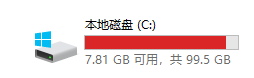那就是转移虚拟内存文件到其他盘。
作为一个日常不给C盘添麻烦的我,已经把桌面改到E盘、浏览器的下载、缓存,QQ、微信的存储全部放到E盘。 日常文件装到D盘。
没想到我还是遇到了C盘不足500M的警告。
在删除很多没啥用的文件后也就清理出了200M空间。
后来我在排查占用空间大的文件时发现了pagefile.sys这个文件动不动就是几个G.准备拿它开刀。
那首先我们必须了解下这个文件是干嘛的,因为你直接删除是删不掉的。
百度百科是这么解释的:
如果计算机在较低的 RAM 下运行,并且立即需要更多RAM,则 Windows 会用硬盘空间来模拟系统RAM。这叫做虚拟内存,通常称为页面文件。也就由于虚拟内存的设定产生了pagefile.sys文件 [1] 。通过上面的文字不难看出,虚拟内存的设定对于自己计算机的性能在一定程度上面是有好处的。
所以千万别直接删除,否则可能会造成系统异常。虽然不可以删除,但是我们可以把这个文件设置到其他盘下。
具体步骤如下:
1、点击 此电脑,然后右键打开属性,然后高级系统设置。
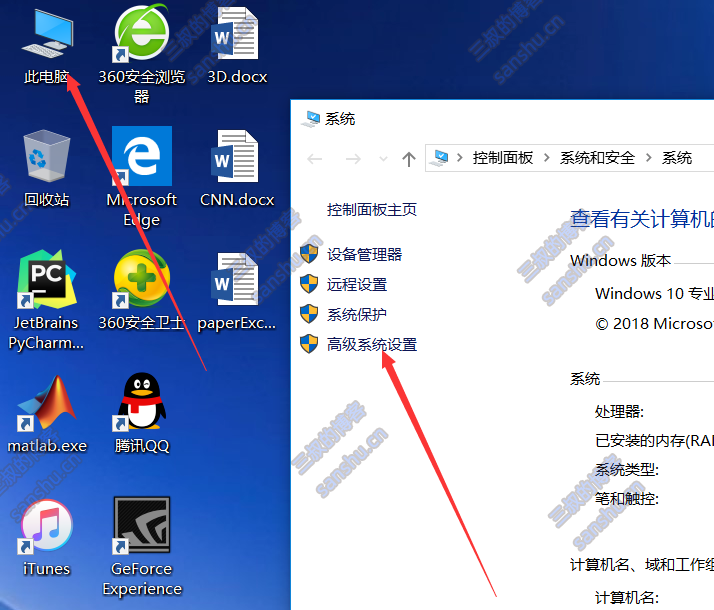
第二步,点击选项卡的高级按钮再点击下面第一栏的设置按钮
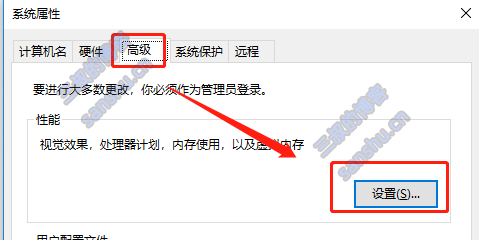
第三步:再次点击“高级”,然后点击 后台服务并且点击右下角的更改
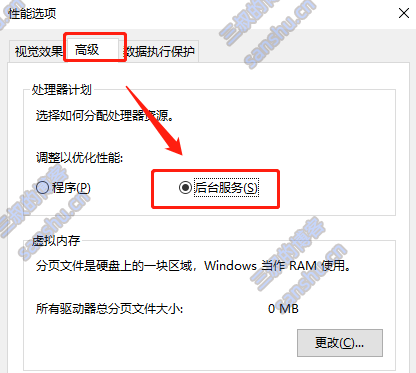
第四步:将默认勾选的“自动管理所有驱动器的分页文件大小”选项取消;
然后选C盘,点击下面的无分页文件,并且点设置。
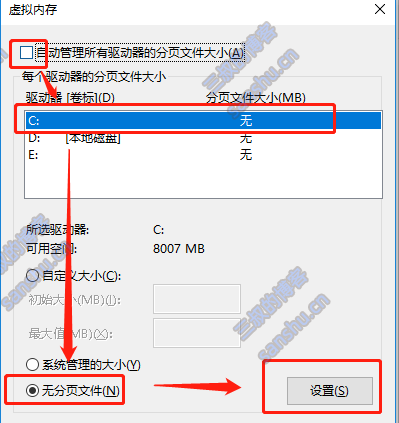
第五步、确定警告框
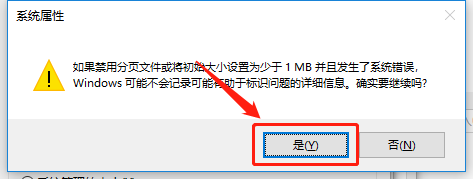
第六步:修改D盘为分页盘。并点击设置按钮
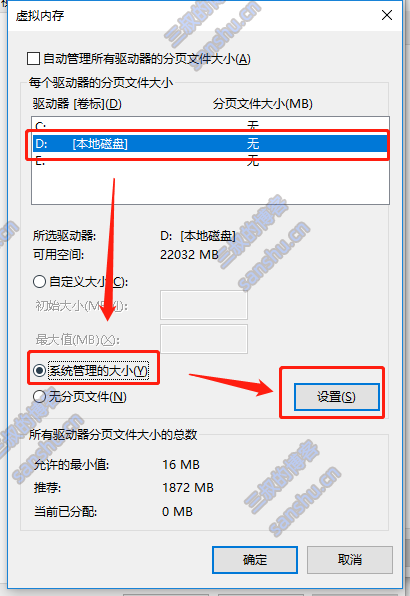
第七步:确定弹出对话框
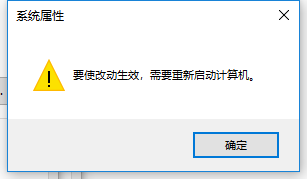
第八步:重启电脑。
这样电脑就多处了很多G的空间。